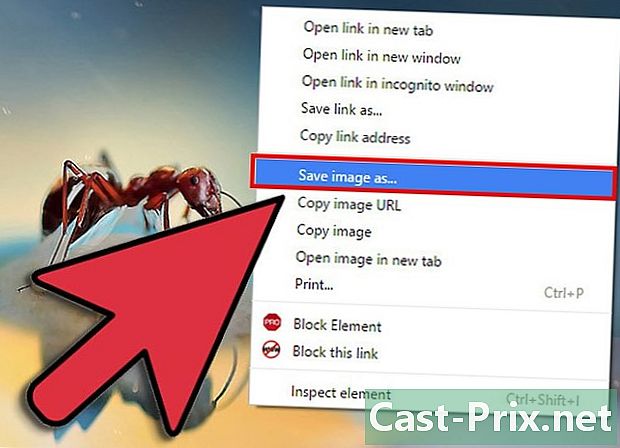Come trasferire Microsoft Office su un altro computer
Autore:
Lewis Jackson
Data Della Creazione:
5 Maggio 2021
Data Di Aggiornamento:
1 Luglio 2024

Contenuto
- stadi
- Parte 1 Disabilita Microsoft Office sul tuo vecchio computer
- Parte 2 Disinstalla Office su Windows
- Parte 3 Disinstalla Office su Mac
- Parte 4 Installa Office sul tuo nuovo computer
Per trasferire Microsoft Office su un nuovo computer, devi prima disabilitare l'accesso dal tuo vecchio computer al tuo account Office 365, dopodiché puoi installarlo sul tuo nuovo computer. Alcune versioni precedenti di Microsoft Office non possono essere trasferite da un computer a un altro.
stadi
Parte 1 Disabilita Microsoft Office sul tuo vecchio computer
-
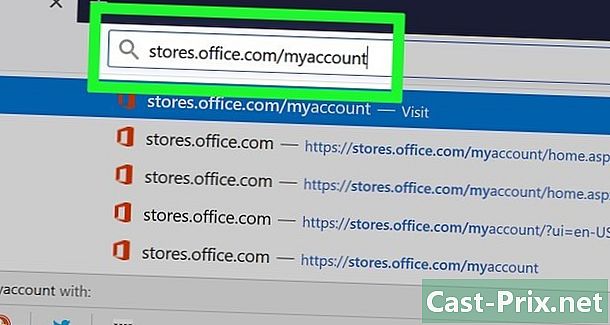
Ci vediamo su https://login.live.com/. Utilizzare il browser sul vecchio computer in cui è attualmente installato Microsoft Office per aprire questa pagina. -
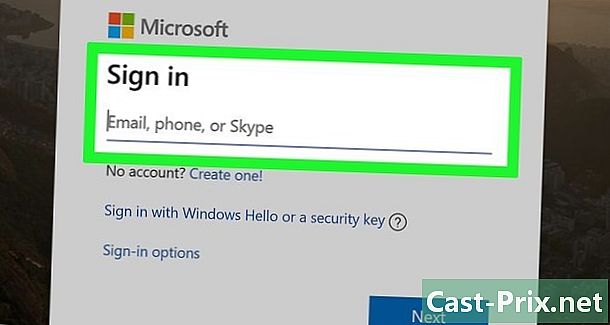
Accedi al Microsoft Store. Accedi utilizzando l'indirizzo e-mail e la password associati al tuo account Microsoft Office. Una volta connesso, il sito visualizzerà le installazioni attive. -
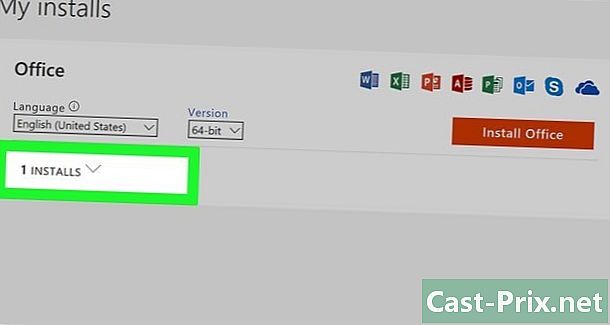
Clicca su Gestisci i dispositivi. Il collegamento è nella colonna di sinistra. -

Disconnetti Microsoft Office. Nella sezione dispositivifare clic su Disconnetti da Office. -

Disconnetti il tuo computer. Verrà visualizzata e visualizzata una finestra Disconnetti da Office su xxx (xxx è il nome del tuo computer) Conferma la disconnessione facendo clic su Disconnetti da Office. Questo disabiliterà Office. Office ora avrà opzioni limitate quando lo si utilizza.
Parte 2 Disinstalla Office su Windows
-

Fai clic sulla barra di ricerca. È un pulsante che sembra una clessidra o un cerchio. Si trova accanto al menu Avvio. -

Trova il Pannello di controllo. tipo Pannello di controllo nella barra di ricerca nella parte inferiore della finestra appena aperta. -

Clicca su Pannello di controllo (pannello di controllo). Questa è l'icona blu che contiene elementi grafici. -
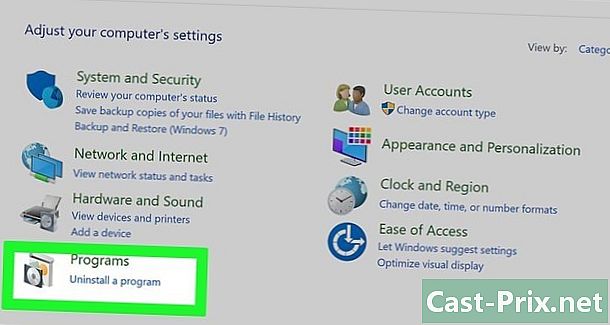
Clicca su applicazioni. Il collegamento si trova sul lato sinistro della finestra. Questo mostrerà tutti i programmi installati sul tuo computer.- Se non lo vedi, digita applicazioni nella barra di ricerca nella parte superiore dello schermo.
-
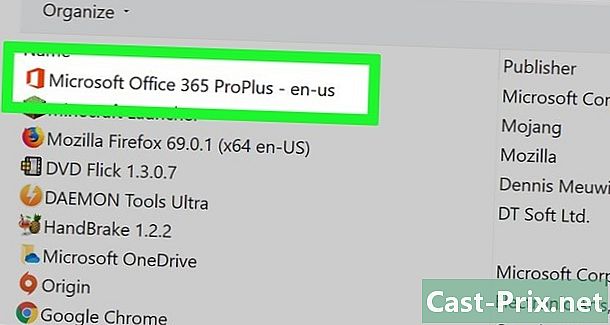
Cerca il link ufficio. Questo può anche essere chiamato Microsoft Office 365, Microsoft Office 2016 o il nome della versione di Office a cui sei iscritto. -
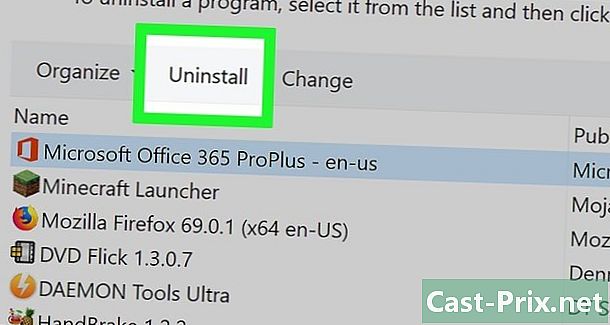
Clicca su ufficio. Cliccando su ufficio, questo ti mostrerà il pulsante disinstallazione. -

Clicca su disinstallazione. Apparirà una finestra che ti chiederà di confermare la tua scelta. Conferma e questo avvierà il processo di disinstallazione. -
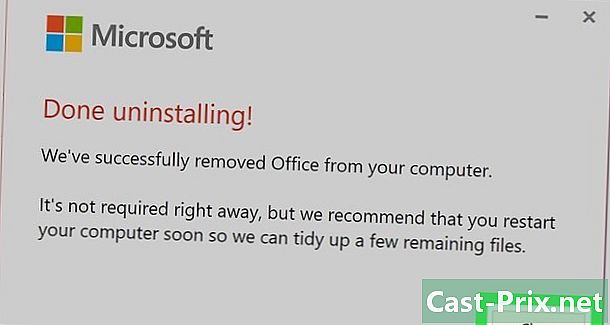
Clicca su Chiudere. Al termine del processo di disinstallazione, fare clic su Chiudere.
Parte 3 Disinstalla Office su Mac
-
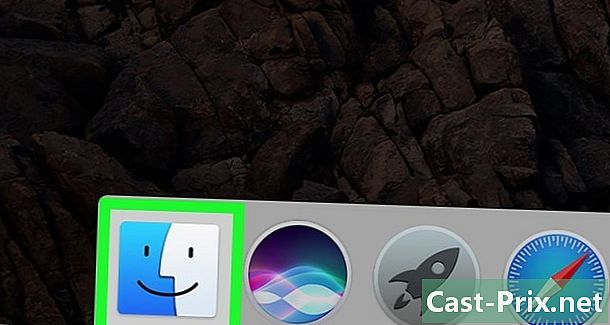
Clicca sul mirino. Questo è il programma con l'icona blu e bianca che rappresenta una faccia sorridente. È nel molo. -
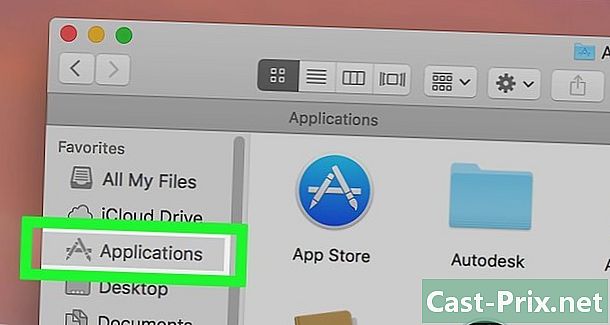
Clicca su programmi. Il pulsante si trova nella colonna di sinistra. -

Fare clic destro su Microsoft Office. È possibile che venga visualizzato Microsoft Office 365, Microsoft Office 2016 o qualsiasi altra versione di Office installata.- Se usi a topo magico o un trackpad, puoi fare clic con il pulsante destro del mouse facendo clic con due dita.
-
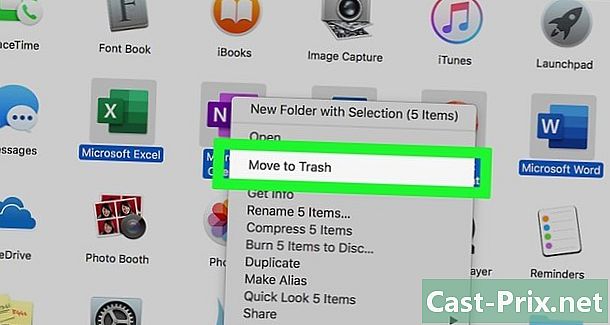
Clicca su Invia al cestino. Questo comando avvierà la disinstallazione di Microsoft Office. È quindi possibile svuotare il cestino per liberare spazio sul disco rigido.
Parte 4 Installa Office sul tuo nuovo computer
-
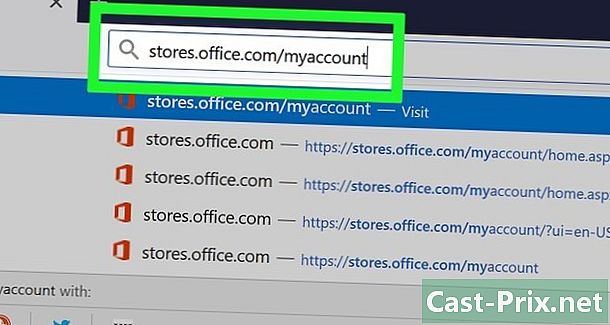
Ci vediamo su https://login.live.com/. Avviare il browser sul computer su cui si desidera installare Microsoft Office. -
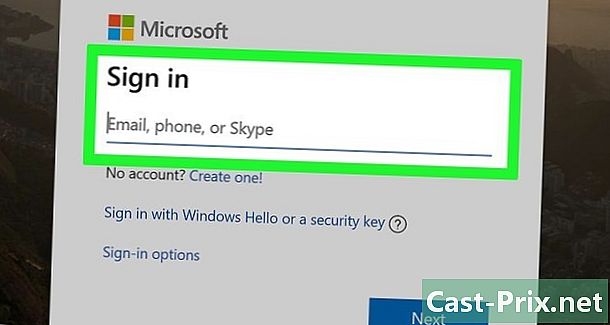
Accedi al Microsoft Store. Usa l'indirizzo e-mail e la password associati al tuo account Microsoft per accedere. -

Clicca su Tutti i dispositivi. Il link è nella colonna dispositivi. -
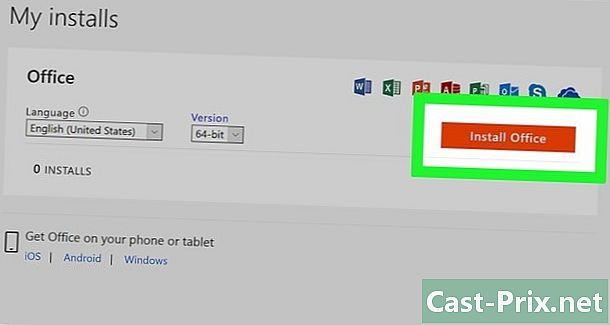
Installa Office. Fai clic sul tuo dispositivo dalle finestre visualizzate. Questo inizierà a scaricare il programma di installazione. -
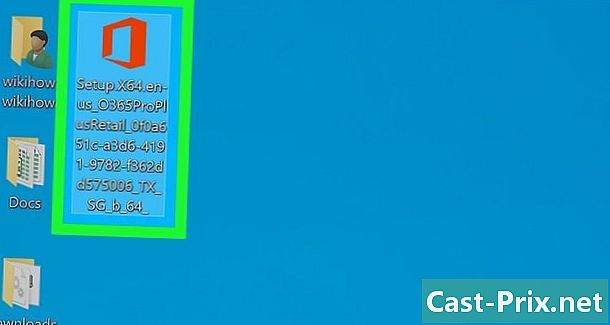
Clicca su Configurazione. Questo è il file .exe hai appena scaricato. Per impostazione predefinita, tutti i file scaricati sono nella tua cartella download. Potrebbe anche apparire nella parte inferiore della finestra del browser, a seconda del browser che stai utilizzando. -
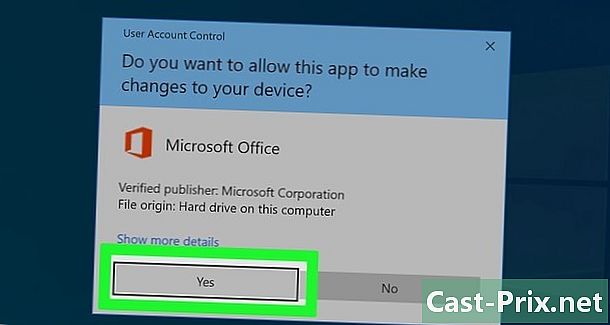
stampa Inizia l'installazione. Ciò avvierà il programma di installazione di Microsoft Office. -
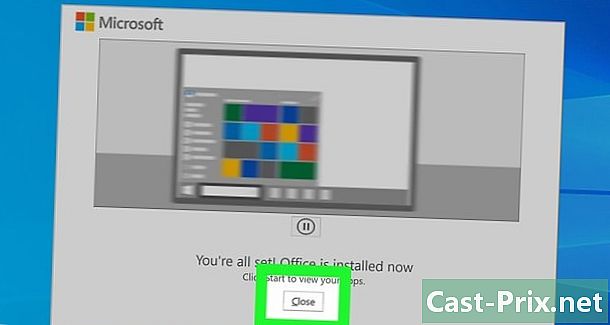
Clicca su seguente. Questo pulsante verrà visualizzato al termine dell'installazione di Microsoft Office. Questo avvierà una presentazione video. Clicca di nuovo su seguentese vuoi saltare la presentazione. -

stampa il login. Questo è il pulsante arancione nella finestra appena aperta. -

Accedi. Accedi utilizzando l'indirizzo e-mail e la password associati al tuo account Microsoft Office. Ora puoi usare Microsoft Office sul tuo nuovo computer. Tuttavia, il programma potrebbe continuare a rimanere in background per qualche tempo. Non riavviare o spegnere il computer fino a quando Microsoft Office non è completamente installato.